當您所需要管理多個DataWorks工作空間且需要複用一套數倉規劃時,面對跨多個工作空間的複雜資料體系,可以通過設計空間來共用一套資料建模工具,針對整個資料體系進行統一的數倉規劃、維度建模及指標定義等工作。本文為您介紹DataWorks建模空間的應用情境及配置步驟。
背景資訊
DataWorks智能資料建模在進行跨多個工作空間資料的統一建模情況下,為您提供了資料模型設計空間與資料研發工作空間的概念,通過建模空間功能實現模型跨工作空間應用。
其中
資料模型設計空間為模型設計師視角,主要用於統籌管理所有關聯研發空間設計的模型數量。
資料研發工作空間為資料開發工程師視角,主要用於模型發布以及基於模型設計結果進行ETL資料開發。
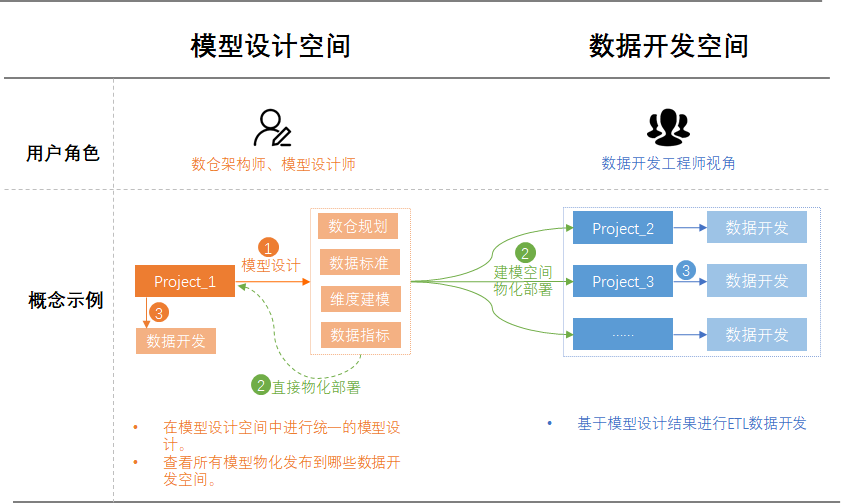
模型設計師設定好資料模型設計空間與資料研發工作空間的關係後,模型設計師在進行模型(匯總表、維度資料表、明細表、應用表)發布時,可以選擇將模型物化到被關聯的某一個研發空間,後續資料開發工程師即可在對應的工作空間進行資料開發操作。
需要注意的是:
以上圖為例,模型設計師在工作空間Project_1中進行模型設計(模型1),這套模型通過模型設計空間物化部署至Project_2、Project_3後,如果在應用過程中發現模型1需要完善,則僅能在Project_1中進行修改,Project_2、Project_3中無法直接查看到具體的模型設計內容也無法直接修改。
Project_1被作為資料模型設計空間後,可以選擇是否將模型物化發布到本空間(即Project_1可以將本空間作為物化空間);Project_2、Project_3被作為物化空間後,不能再作為模型設計工作空間。
注意事項
通過模型設計空間建立工作空間之間的模型設計研發關係時:
支援選擇當前帳號擁有空間管理員許可權的工作空間,但不能選擇已被添加為資料研發工作空間的工作空間。
刪除工作空間的模型設計物化關係時:
僅可刪除當前帳號擁有管理員權限的工作空間。
操作步驟
以下為您介紹如何通過模型設計空間建立DataWorks工作空間之間的模型設計物化關係,便於後續模型發布時的選擇。
進入數倉分層。
登入DataWorks控制台,切換至目標地區後,單擊左側導覽列的,在下拉框中選擇對應工作空間後單擊進入資料建模。
在智能資料建模頁面的頂部功能表列,單擊數倉規劃,預設進入數倉分層頁面。
在數倉規劃頁面的左側導覽列,單擊建模空間,進入建模空間頁面。
在建模空間頁面的模型空間配置地區,可查看當前的資料模型設計空間和資料研發工作空間映射關係,單擊更改配置,可修改配置資料研發工作空間。
說明進入更改配置操作頁面後,您僅可以操作(新增或刪除)您有空間管理員許可權的工作空間。
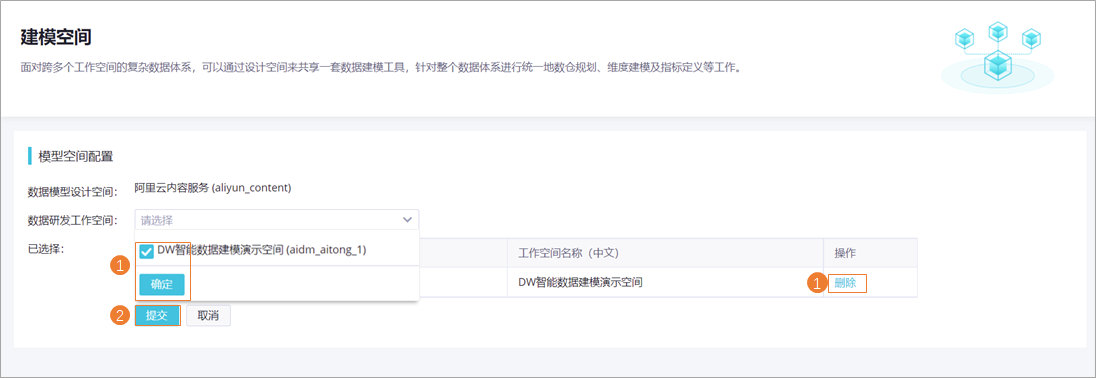
您可以單擊資料研發工作空間後的下拉框,選擇需要物化發布的工作空間,單擊確定按鈕,再單擊提交,即可將勾選的工作空間添加為資料研發工作空間。
您也可以單擊當前展示的已選擇的工作空間後的刪除按鈕,完成後單擊提交,即可刪除當前建模空間與所選研發工作空間的映射關係。
完成更改配置回到建模空間頁面後,您可以在變更記錄模組看到各個空間管理員對建模空間的變更操作配置記錄。
後續步驟
完成上述步驟後,模型設計完成後,模型發布時,需要選擇模型所發布的研發工作空間,操作詳情請參見模型發布。